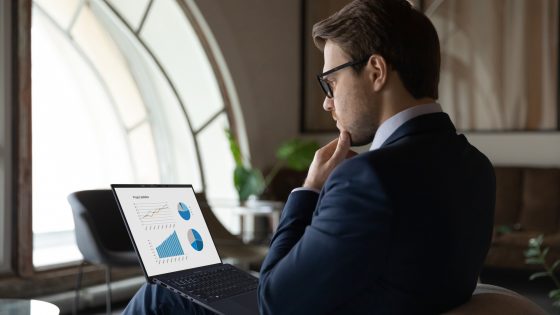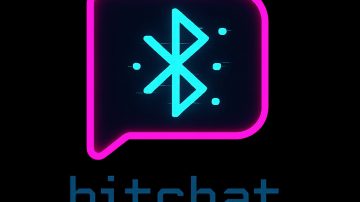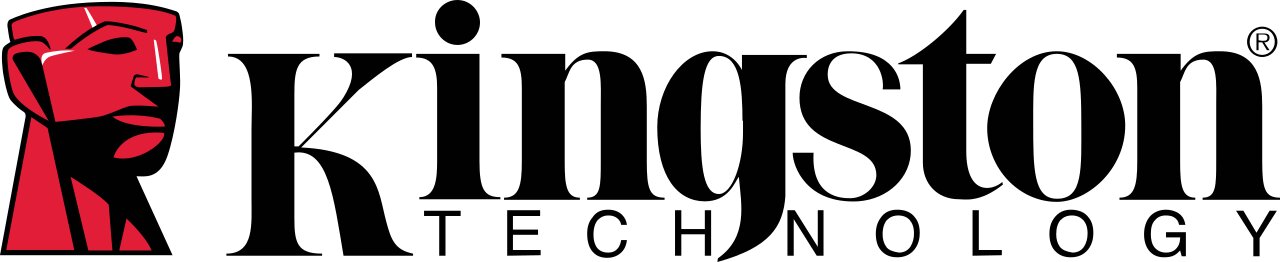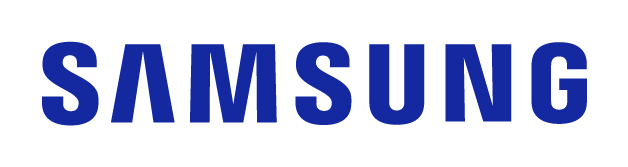17 najbolj uporabnih bližnjic na tipkovnici za hitrejše delo

1. Kopiraj, prilepi, izreži
Windows: Ctrl + C / V / X
Mac: Cmd + C / V / X
Te bližnjice verjetno poznate že vsi, saj so najbolj uporabne za vse, ki delajo z besedili.
2. Razveljavi in uveljavi
Windows: Ctrl + Z / Y
Mac: Cmd + Z / Shift + Cmd + Z
Nihče ni popoln in vsem se kdaj zgodi, da po pomoti zbrišemo nekaj kar nismo želeli. Namesto, da ponovno natipkate izbrisano, lahko s to bližnjico razveljavite izbris.
3. Zapri okno ali zavihek
Windows: Ctrl + W
Mac: Cmd + W
S to bližnjico lahko zaprete trenutno odprto okno ali zavihek v brskalniku, ne pa celoten program. To pomeni, da če imate odprtih več Wordovih dokumentov, s to kombinacijo tipk zaprete le tistega, ki je na vrhu.
4. Ponovno odpri zaprt zavihek
Windows: Ctrl + Shift + T
Mac: Cmd + Shift + T
Se vam zgodi, da po pomoti zaprete zavihek v brskalniku? V večini brskalnikov lahko z brskanjem po menijih najdete opcijo s katero ponovno odprete nazadnje zaprt zavihek. Toda s to bližnjico lahko isto storite dosti hitreje. Če želite ponovno odpreti več kot le en zavihek, oziroma poiskati enega izmed zadnjih, nadaljujte s pritiskanjem te kombinacije tipk.
5. Krožite med odprtimi zavihki v brskalniku
Windows: Ctrl + PageUP / PageDown
Mac: Cmd + Opt + (v Firefox in Chrome), Cmd + Shift + (Safari)
Za premikanje lahko uporabite tudi gumb Tab. Toda s tem se lahko premikate le v eno smer, medtem ko lahko z zgoraj omenjenimi kombinaciji potujete levo in desno. Pri Windows vas bo PageUp popeljal levo, PageDown pa desno.
6. Pomanjšaj ali povečaj okno
Windows: Alt + preslednica + N (pomanjšaj), Alt + preslednica + X (povečaj)
Obstaja več bližnjic za povečanje in pomanjšanje odprtih oken. S to najbolj osnovno lahko povečate ali pomanjšate trenutno aktivno okno.
7. Pomanjšaj ali povečaj vse
Windows: Win + M
Mac: Cmd + Alt +M
Hočete hitro skriti vsa okna in videti čisto namizje? Ta bližnjica pomanjša vsa aktivna okna, kar je zelo priročno za odpiranje dokumentov in programov z namizja.
8. Krožite med odprtimi programi
Windows: Win + Tab
Mac: Cmd + Tab
Če držite Win ali Cmd tipko, se lahko tabulatorjem skačete od enega do drugega odprtega okna. To deluje za vsa okna (programi, dokumenti in mape).
9. Novo
Windows: Ctrl + N
Mac: Cmd + N
Delovanje te bližnjice je odvisno od tega kaj počenete. V brskalniku bo odprla novo okno. V programu za urejanje, kot je Photoshop ali Word, bo odprlo nov dokument. V raziskovalcu bo ustvarilo novo mapo.
10. Preimenuj datoteko
Windows: F2
Mac: Enter
Ko izberete želeno datoteko samo pritisnete to tipko in že jo lahko preimenujete.
11. Najdi
Windows: Ctrl + F
Mac: Cmd + F
Na spletu ali v programu za urejanje besedila, kot je Word, vam bo ta bližnjica pomagala najti besedo. V raziskovalcu bo iskala programe. Po tem ko pritisnete tipke za bližnjico, stisnite Enter.
12. Najdi in zamenjaj
Windows: Ctrl + H
Mac: Cmd + Shift + F
To odpre okno »Najdi in zamenjaj« v urejevalnikih besedil.
13. Postavi se na začetek ali konec dokumenta
Windows: Home / End
Mac: Cmd +
To je zelo uporabno na spletu. S to bližnjico se postavite na vrh ali dno strani. V programih za urejanje besedil se s tem postavite na začete ali konec vrstice. Če v Windowsih dodate še Ctrl, se boste premaknili na začetek ali konec dokumenta. Pri Macu pa za to funkcijo zamenjajte puščici levo in desno za puščici gor in dol.
14. Premaknite se ene besedo naprej ali nazaj
Windows: Ctrl +
Mac: Alt + B / F
Ta kombinacija prestavi miškin kurzor za eno besedo levo ali desno. V Windows lahko z dodatnim držanjem tipke Shift tudi označite besedo, ki ste jo preskočili.
15. Prestavite se v naslednje polje za vnos podatkov
Windows: Tab
Mac: Tab
To bližnjico poznajo že skoraj vsi. Pri izpolnjevanju spletnih obrazcev kot tudi v vseh možnih programih, se lahko s tipko Tab premikate med polji za vnos besedil.
16. Prestavite se na naslovno vrstico
Windows: Alt + D
Mac: Cmd + L
To prestavi miškin kurzor nad naslovno vrstico v brskalniku in izbere tekst. Tako lahko kar začnete vpisovati spletni naslov ali frazo za iskanje.
17. Obrnite usmerjenost ekrana
Windows: Ctrl + Alt + katerakoli puščica
Če to stisnete sodelavcem, ko niso prisotni vam bodo izredno hvaležni 😉
>> Bi radi še sami dodali kakšno pomembno bližnjico? Napišite jo v komentarje spodaj.
V spodnjem videu si še lahko ogledate primerjavo nalog v Excelu z uporabo miške in z uporabo bližnjic na tipkovnici. Slednje je blio kar dvakrat hitrejše!
Prijavi napako v članku